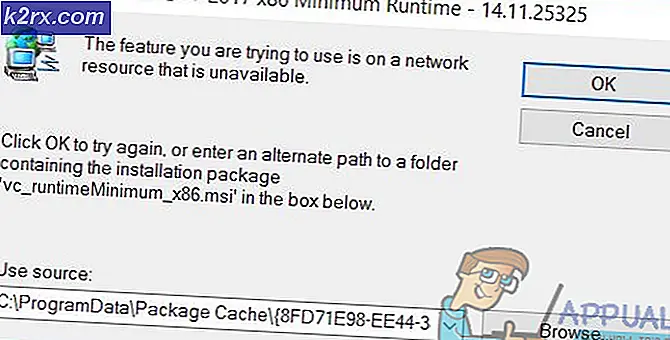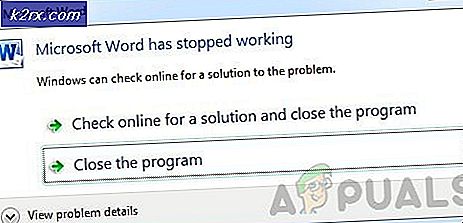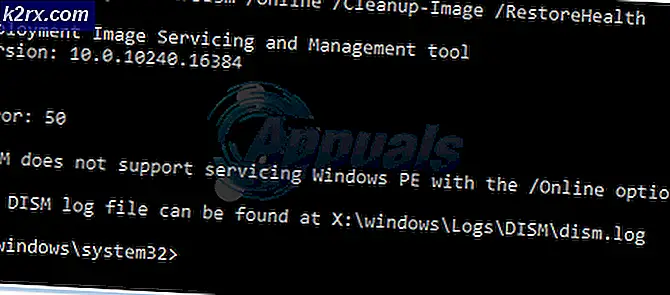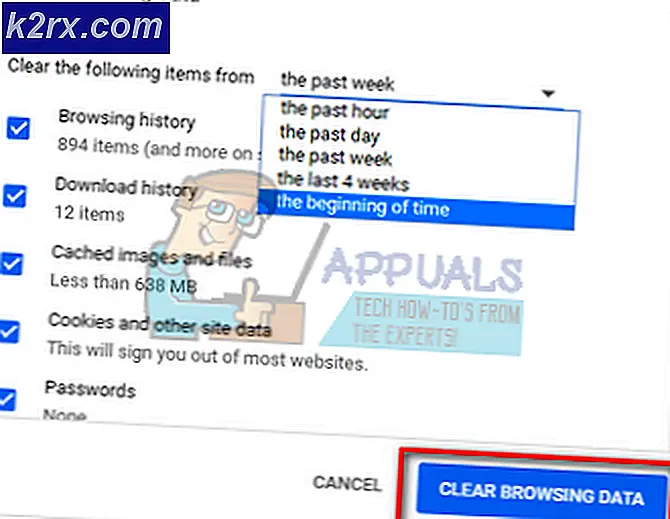Slik installerer du fullstendig Android OS på en PC
Når folk tenker på å kjøre Android på PC, tenker de ofte på emulatorer. Men i dag skal jeg vise deg hvordan du faktisk installerer Android som et komplett operativsystem på PCen din. Dette har enorme fordeler ved å bare kjøre en Android-emulator på skrivebordet ditt.
For en, vil Android OS kunne ta full nytte av maskinvare, mens en emulator deler CPU / RAM-ressurser med det opprinnelige OS-miljøet. Dette betyr at Android-apper og spill kjører feilfritt og smøraktig glatt på PC-maskinvare når Android er installert som eget OS.
Tenk deg, alle favoritt Android-appene dine og spillene kjører feilfritt på din 32 PC-skjerm, med mus og tastaturstøtte. Jeg burde ikke forklare hvor fantastisk dette er for spill som Clash of Clans eller Mobile Legends. Hvis du allerede driller på biten, les videre da jeg vil gå deg trinn for trinn gjennom å installere Android OS på PCen din.
Merk: For denne guiden bruker jeg Remix OS, men har koblet til andre Android-for-PC-alternativer. Men Remix OS er det beste etter min mening, og de nyeste versjonene kommer pre-rooted, så du kan umiddelbart begynne å installere alle favorittrotappene dine.
Krav:
- Android OS laget for PC: Du har flere alternativer her - de mest populære er Remix OS og Phoenix OS. Du kan også prøve x86 Project eller OpenThos, men for denne veiledningen bruker jeg Remix OS, fordi den er svært optimalisert for PC-maskinvarekompatibilitet.
- En formatert USB-stasjon med minst 8 GB-lagring (valgfritt, for oppstartbar USB-metode)
.Exe Package Installasjonsmetode
Det er to metoder for å installere Remix OS. Hvis du kjører Windows 7/8/10, kan du bruke .exe installasjonsverktøyet. Bare ta tak i 64-biters eller 32-bits pakken fra Remix OS-nedlastingssiden, start installeringsverktøyet .exe, og følg instruksjonene på skjermen.
Nå kan du enten velge å installere Remix OS på harddisken din, som lar deg dual-boot mellom Windows eller Remix OS uten USB. Eller du kan installere Remix OS direkte på en USB-stasjon, opprette et bærbart OS, og du trenger bare å starte fra USB i BIOS / UEFI-menyen.
Velg Harddisk eller USB-installasjon, avhengig av om du foretrekker et dual-boot-system, eller et bærbart OS som starter opp fra USB.
PRO TIPS: Hvis problemet er med datamaskinen eller en bærbar PC / notatbok, bør du prøve å bruke Reimage Plus-programvaren som kan skanne arkiver og erstatte skadede og manglende filer. Dette fungerer i de fleste tilfeller der problemet er oppstått på grunn av systemkorrupsjon. Du kan laste ned Reimage Plus ved å klikke herNår det er gjort, start datamaskinen på nytt og skriv inn UEFI-oppstartsmenyen. Bare tast den riktige nøkkelen under oppstartssekvensen for å gå inn i UEFI-menyen: F12 for Dell, F9 for HP, F12 for Lenovo, Option Key for MAC.
Deaktiver Sikker Boot hvis den er slått på, og velg Remix OS fra oppstartsmenyen. Det er det!
USB-metoden med én oppstart
Denne metoden er for å installere Remix OS som et enkeltstart-OS . Dette betyr at Remix OS vil være det eneste operativsystemet på PCen. Dette kan høres meningsløst, men siden Android er designet for å kjøre jevnt på enheter med lave mengder RAM og CPU-kraft, kan du få liv tilbake til en gammel stasjonær PC. Folk rapporterer om Remix OS som kjører buttery glatt på stasjonære PCer med så lite som 1 GB RAM.
Du trenger programvare som kan brenne / skrive .ISO-fil til USB og opprette en oppstartbar USB - jeg anbefaler Rufus.
Du trenger også en 3-delt partisjoneringsprogramvare som kan partisjonere HDD fra oppstart, som Hirens BootCD. Bare brenne .ISO fra Hirens BootCD på en CD eller USB. For å lage en oppstartbar .ISO på CD, bruk noe som Free ISO Burner eller IMGBurn.
For å lage en oppstartbar USB for Remix OS installasjonsprogram, bruk Rufus som jeg nevnte tidligere. I Rufus må du kontrollere at følgende innstillinger er aktivert:
- Filsystem: FAT32
- Kjapt format
- Opprett en oppstartbar disk ved hjelp av ISO-bilde
- Lag utvidede etikett- og ikonfiler
Ikke prøv å lage en oppstartbar CD for Remix OS, selv om du har laget en oppstartbar CD for Hiren. Bruk Rufus til å lage en USB!
Nå starter datamaskinen din inn i UEFI / boot-menyen, velg stasjonen for Hiren BootCD du har laget, og velg deretter Parted Magic. Start GParted og opprett et nytt partisjonstabell, og en ny ext4-partisjon, ved hjelp av all ledig HDD-plass . Lagre / påfør og start datamaskinen på nytt i UEFI / boot-menyen igjen.
Velg nå USB-stasjonen som inneholder Remix OS-installatøren. En Grub Boot Meny vises, så trykk E på tastaturet når Resident Mode er uthevet.
Sett nå oppstartsflagget til INSTALL = 1. Du må lete etter SRC = DATA = CREATE_DATA_IMG = 1 og endre den til SRC = DATA = INSTALL = 1
En installasjonsveiviser vises, så følg nøye nå.
Velg målstasjonen for OS-installasjonen - vanligvis blir det sda1.
Velg Ikke formater og godta å installere Grub Boot Loader. Velg også å ikke tillate lese / skrive tillatelser for / systemmappen.
Trykk ENTER-tasten og installasjonen vil begynne. Ta en kaffe, og når det er ferdig, start datamaskinen på nytt. Nå ta en annen kaffe, for første gang oppstart Remix OS vil ta rundt 15 minutter.
Når alt er gjort, blir du tatt til oppsettskjermbildet, som nesten er som å slå på en helt ny telefon. Du velger språk, brukeravtale, WiFi-oppsett, aktiverer Google-kontoen din, etc.
Nyt det nye Android-operativsystemet på PC!
PRO TIPS: Hvis problemet er med datamaskinen eller en bærbar PC / notatbok, bør du prøve å bruke Reimage Plus-programvaren som kan skanne arkiver og erstatte skadede og manglende filer. Dette fungerer i de fleste tilfeller der problemet er oppstått på grunn av systemkorrupsjon. Du kan laste ned Reimage Plus ved å klikke her